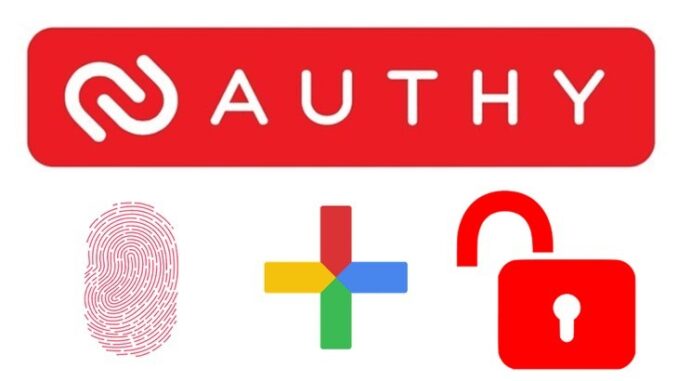
Hiện nay rất nhiều người đang trở thành nạn nhân của nhiều tin tặc trên nhiều thiết bị điện tử. Chúng có rất nhiều mánh khóe để có thể dễ dàng truy cập vào vào máy bạn và nguy hiểm hơn là có thể điều khiển máy từ xa. Chính điều này đã khiến nhiều người mất đi nhiều dữ liệu quan trọng cũng như quyền riêng tư cá nhân mỗi người. Để có thể tăng thêm phần bảo mật máy tính, hôm nay CongGame24h sẽ chỉ bạn cách quản lý tài khoản xác thực hai yếu tố một cách nhanh chóng, tăng thêm tính bảo mật.
Mục lục
Bảo mật 2 lớp khóa
Lợi ích của ” lớp khóa “
Để nhận biết được độ quan trọng của việc này thì sau đây là lợi ích của nó. Trong trường hợp bạn không sử dụng xác thực hai yếu tố (2FA) để bảo mật tài khoản của mình. Phần trăm rất cao là bạn sẽ dễ bị tấn công. Nhưng cũng đừng nên lo lắng, bởi giờ đây đã có rất nhiều cách để tăng thêm phần bảo mật quyền riêng tư.

Nhìn chung, việc bảo mật với xác thực 2 yếu tố là yếu tố vượt ra khỏi tổ hợp bảo mật tên người dùng/mật khẩu. Điều này biến điện thoại hoặc máy tính của bạn thêm một ổ khóa bổ sung. Ngoài ra, trong trường hợp nếu có ai đó truy cập vào tài khoản của bạn. Thì bấy giờ ngoài mật khẩu, họ sẽ cần vượt qua thêm “lớp khóa” bổ sung này. Nghĩa là họ sẽ cần sự cho phép của bạn từ điện thoại hoặc máy tính.
Chính vì thế trừ khi người đó có cả hai yếu tố này thì họ sẽ không thể đăng nhập vào tài khoản của bạn.
Cách ” lớp khóa ” thực hiện
Cho tớikhi các ứng dụng xác thực xuất hiện. Lúc này việc kích hoạt 2FA đồng nghĩa với việc bạn sẽ phải nhập số điện thoại của mình vào từng ứng dụng và trang web. Không chỉ có vậy mà sau đó, trang hoặc ứng dụng này sẽ tạo và gửi code để bạn nhập khi xác thực.
Sử dụng một ứng dụng xác thực có thể làm cho quá trình này đơn giản hơn. Một khi ứng dụng này được thiết lập, tất cả những gì bạn phải làm là nhập mã token (mã thông báo) mà nó đã tự động gửi cho bạn. Các ứng dụng tùy chọn quen thuộc trong số các ứng dụng này như:
- LastPass
- Google Authenticator
- Authy là một tùy chọn khác giúp việc thiết lập và sử dụng dễ dàng hơn. Ngoài ra, hiện nay Authy đã có sẵn trên iOS, Android và Windows
Bảo mật với xác thực 2 yếu tố với Authy
Bước 1
Tại đây chúng tôi sẽ chỉ bạn bắt đầu bằng cách thiết lập Authy. Sau khi thực hiện tải xuống ứng dụng Authy, hãy mở nó để đến với màn hình Set Up.
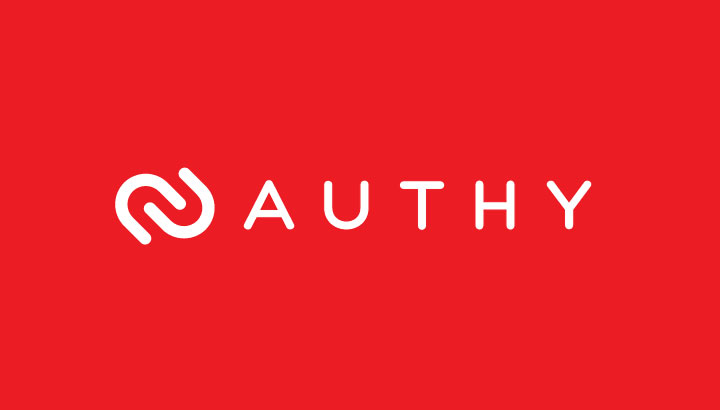
Tại màn hình này, Authy sẽ yêu cầu bạn cung cấp số điện thoại di động. Lưu ý hãy sử dụng số điện thoại bạn thường xuyên dùng. Bởi bạn sẽ sử dụng cùng số điện thoại này khi thiết lập Authy trên tất cả các thiết bị của mình. Bằng cách đó, bạn sẽ luôn nắm trong tay các mã token tương tự. Tất nhiên cho dù bạn truy cập Authy từ điện thoại hay máy tính. Vậy nên hãy chắc chắn rằng bạn sử dụng điện thoại di động để tiện hơn cho bước xác thực.
Bước 2
Sau khi đến màn hình Set Up. Hãy tìm kiếm mã quốc gia của mình và nhập số điện thoại. Sau đó, nhập email và nhấn OK.
Bước 3
Để chắc chắn hơn trong việc xác thực, Authy sẽ cần xác minh tài khoản của bạn. Để thực hiện điều này, Authy sẽ ngay lập tức gửi bạn mã đăng ký. Sau đó nhắc bạn nhập mã đã gửi vào ứng dụng. Với điều này, bạn có thể tùy chọn 1 trong 2 tùy chọn:
- Gọi điện thoại nhanh hoặc tin nhắn văn bản
Sau khi đã nhận được mã của mình, hãy chắc chắn rằng bạn nhập đúng mã đó. Tới đây, bạn đã tạo thành công tài khoản Authy.
Authy hỗ trợ máy nào?
Với ứng dụng Authy, bạn có thể tại trên máy tính Windows. Ngoài ra, sau khi cài đặt và mở chương trình, các bước thiết lập về cơ bản hầu như là giống nhau:
- Nhập số điện thoại của bạn vào trong ứng dụng
- Authy sẽ xác minh tài khoản của bạn bằng cách gửi mã xác nhận
Ngoài ra hãy đặc biệt chú ý rằng:
- Trong trường hợp bạn nhập một số điện thoại khác với trước đây. Lúc này bạn sẽ có hai tài khoản riêng biệt, ngoài ra các token bạn đã thiết lập trước đó sẽ không xuất hiện ở đây.
Một số trường hợp có thể xảy ra
Trong trường hợp đã cài đặt ứng dụng Authy trên điện thoại, bạn sẽ có thể sử dụng thiết bị này để xác minh Authy trên máy tính để bàn. Nếu không, hãy cứ dùng một trong các tùy chọn SMS hoặc gọi điện thoại như trước đó. Sau đó tìm và chọn Existing Device, sau đó kiểm tra điện thoại. Lúc này bạn sẽ nhận được thông báo từ Authy, yêu cầu bạn chấp nhận (Accept) hoặc từ chối (Deny) thiết bị mới.
Tới đây trên màn hình điện thoại, nhấn Accept, sau đó nhập: YES trong hộp thoại xuất hiện. Sau đó bạn sẽ nhận được thông báo trên điện thoại thông báo cho biết một thiết bị mới đã được thêm. Sau khi xác nhận, mọi mã thông báo bạn thêm bây giờ cũng sẽ hiển thị trên máy tính của bạn.
Tính năng Authenticator Backups cần lưu ý gì?
Đương nhiên, Authy cũng sẽ cung cấp cho bạn tùy chọn sao lưu an toàn dữ liệu, phòng trường hợp có thể xảy ra là bạn bị mất điện thoại. Song, sau khi cài đặt Authy trên thiết bị khác, bạn vẫn sẽ cần mật khẩu sao lưu mà bạn đã đặt để mở khóa tài khoản của mình.
Sau khi kích hoạt cài đặt Authenticator Backups từ menu Accounts và thêm Authy vào thiết bị khác. Bạn sẽ thấy biểu tượng ổ khóa màu đỏ trên bất kỳ tài khoản nào bạn đã thiết lập. Tại đây nhấp vào bất kỳ file trong số đó và bạn sẽ nhận được lời nhắc nhập mật khẩu sao lưu. Khi bạn thực hiện việc này, mã token vẫn sẽ có sẵn để sử dụng trên thiết bị.
Chính vì thế, đừng quên mật khẩu của bạn nhé! Vì khi ấy sẽ không có cách nào để lấy lại nó nếu bạn quên hoặc mất quyền truy cập vào thiết bị mà mã thông báo Authy của bạn đã được giải mã.
Có thể nhập mật khẩu là gì?
Như đã nói ở trên, việc đặt mật khẩu dành cho Authy là hoàn toàn quan trọng. Song, trong trường hợp bạn đặt quá khó cũng sẽ khiến bạn quên. Ngược lại bạn đặt quá dễ cũng sẽ khiến nhiều người có thể đoán mò chúng.
Chính vì thế khi đặt mật khẩu, hãy chắc chắn đáp ứng đủ tiêu chí sau:
- Đặt mật khẩu dài với ít nhất 8 ký tự trở lên
- Không sử dụng họ và tên, ngày tháng năm sinh, con số yêu thích làm mật khẩu
- Sử dụng cả dãy chữ, số, ký tự đặc biệt cho mật khẩu của mình
- Không đặt mật khẩu quá dễ dàng như: 12345678
- Sau khi người khác đã biết mật khẩu, hãy đổi chúng ngay sau đó

Vậy giờ đây chắc bạn đã hiểu lợi ích của việc bảo mật với xác thực 2 yếu tố. Mong rằng bài viết này có thể giúp bạn có thêm cách để có thể bảo mật cho chính quyền riêng tư của mình. Ngoài ra, cũng đừng nên truy cập vào những file, trang website hay tải những phần mềm đáng nghi, không uy tín nhằm bị tin tặc tấn công. Mong rằng bạn sẽ thành công sau khi đọc bài viết này.
Cảm ơn vì đã dành thời gian đọc bài.

Để lại một phản hồi